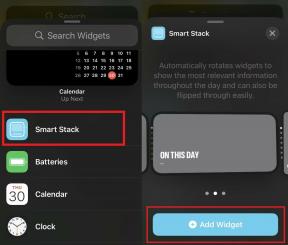Kako popraviti pad sustava Rocket Arena, okidanje, pad FPS-a
Igre / / August 05, 2021
Rocket Arena akcijska je 3v3 pucačka video igra koju su razvili Final Strike Games, a objavila Electronic Arts. Očekuje se da će igra izaći vrlo brzo u srpnju 2020. godine, a bit će dostupna za platforme Microsoft Windows, PlayStation 4 i Xbox One. Sada većina igara može uzrokovati probleme s igranjem, tijekom pokretanja, tijekom zaslona za učitavanje, u izborniku predvorja, zaostajanja, ispuštanja okvira itd. Ako se i vi suočite s istim problemom, možete pogledati ovaj vodič za rješavanje problema kako riješiti problem pada sustava Rocket Arena, okidanja, FPS-a.
Ponekad najnovija zakrpa igre može uzrokovati probleme s izvedbom, igranjem ili grafičkim greškama. Dok se zbog zastarjele verzije igre također mogu pojaviti problemi poput rušenja, zaostajanja i još mnogo toga. Jeste li jedan od njih i susrećete li se s istim problemom? Tada biste trebali provjeriti ovaj vodič kako biste ispravno riješili spomenute probleme. Također je vrijedno spomenuti da se većina PC igrača suočava s ovakvim problemima. Sve moguće metode spomenute su u nastavku zajedno sa zahtjevima sustava igre. Dakle, također možete znati je li igra kompatibilna s vašim računalom ili nije.

Sadržaj
- 1 Minimalni sistemski zahtjevi:
- 2 Preporučeni sistemski zahtjevi:
-
3 Kako popraviti pad sustava Rocket Arena, okidanje, pad FPS-a
- 3.1 1. Ažurirajte grafičke upravljačke programe
- 3.2 2. Onemogući prekrivanje parom
- 3.3 3. Prilagodite postavke Discord
- 3.4 4. Prilagodite postavke upravljačke ploče Nvidia
- 3.5 5. Promijenite postavke AMD upravljačke ploče
- 3.6 6. Provjerite datoteke igara putem Steam klijenta
- 3.7 7. Deinstalirajte najnovije ažuriranje za Windows 10
- 3.8 8. Uklonite privremene datoteke
- 3.9 9. Postavite zadanu brzinu procesora i grafike
Minimalni sistemski zahtjevi:
- Zahtijeva 64-bitni procesor i operativni sustav
- OS: Windows 7 64-bitni
- Procesor: Phenom X3 8650 ili bolji / Core i3 ili bolji
- Memorija: 4 GB RAM-a
- Grafika: Radeon HD 4850 ili bolji / GeForce GTX 460 ili bolji
- DirectX: Verzija 11
- Mreža: Širokopojasna internetska veza
- Pohrana: 30 GB dostupnog prostora
Preporučeni sistemski zahtjevi:
- Zahtijeva 64-bitni procesor i operativni sustav
- OS: Windows 10 64-bitni
- Procesor: Phenom II X3 ili bolji / Core i5 ili bolji
- Memorija: 6 GB RAM-a
- Grafika: Radeon RX 480 ili bolji / GeForce GTX 1060 ili bolji
- DirectX: Verzija 11
- Mreža: Širokopojasna internetska veza
- Pohrana: 30 GB dostupnog prostora
Kako popraviti pad sustava Rocket Arena, okidanje, pad FPS-a
Sada, bez gubljenja vremena, krenimo u korake u nastavku. Imajte na umu da su grafički upravljački programi Nvidia i AMD dobro optimizirani za igru Rocket Arena. Dakle, ako u slučaju još niste ažurirali upravljački program za grafiku, učinite to prvo.
1. Ažurirajte grafičke upravljačke programe
Ako upotrebljavate Nvidijinu grafičku karticu, ažurirajte aplikaciju GeForce Experience na računalu s računala Službena stranica Nvidia ovdje. Ali ako na svom sustavu koristite AMD grafičku karticu, ažurirajte najnovije AMD upravljački programi odavde.
2. Onemogući prekrivanje parom
- Otvoren Na pari na vašem sustavu Windows.
- Krenite prema Postavke > Kliknite na U igri opcija.
- Kliknite potvrdni okvir da biste onemogućili “Omogućite Steam Overlay dok ste u igri“.
- Nakon uklanjanja potvrdnog okvira, kliknite na u redu.
3. Prilagodite postavke Discord
- Pokreni Nesloga > Kliknite na Korisničke postavke.
- Odaberi Glas i video s lijeve bočne trake.
- Pomaknite se malo prema dolje i kliknite na Napredna.
- Zatim onemogućite Video kodek OpenH264 osigurao Cisco System, Inc.
- Zatim onemogućite Omogućite prioritet visokog paketa kvalitete usluge.
- Sada idite na Prekrivanje.
- Također možete isključiti prekrivanje u igri.
- Dalje, krenite prema Izgled.
- Ići Napredna.
- Onemogući Hardversko ubrzanje.
- Po završetku ponovno pokrenite sustav.
4. Prilagodite postavke upravljačke ploče Nvidia
- Kliknite na Prilagodite postavke slike pomoću pregleda pod, ispod 3D postavke.
- Odaberi Upotrijebite napredne postavke 3D slike.
- Zatim pokrenite Nvidia upravljačka ploča.
- Kliknite na Upravljanje 3D postavkama > Idite na Globalne postavke.
- Uz to možete prilagoditi i neke druge opcije:
- Onemogući Oštrenje slike
- Omogućiti Navojna optimizacija
- Koristite maksimalne performanse za Upravljanje napajanjem
- Isključiti Način niske latencije
- Postavi Kvaliteta filtriranja teksture u način rada
5. Promijenite postavke AMD upravljačke ploče
- Ići Globalna grafika.
- Isključiti Radeon Anti-Lag
- Isključiti Radeon Boost
- Koristite postavke programa za Način suzbijanja
- Postavi Metoda uklanjanja aliasa do Višestrukog uzorkovanja
- Isključiti Morfološko filtriranje
- Onemogući Oštrenje slike
- Isključiti Anizotropno filtriranje
- Koristite način izvedbe za Kvaliteta filtriranja teksture
- Također možete omogućiti Optimizacija površinskog formata
- AMD optimizacija za Način tesselacije
- Pričekajte V-sync - Ugasi to
- Koristite AMD optimizaciju za Shader predmemorija
- Onemogući OpenGL trostruko međuspremništvo
- Isključiti Maksimalna razina tesselacije
- Postavite grafiku za GPU opterećenje
- Isključite Radeon Chill
- Onemogući Kontrola cilja brzine sličica
6. Provjerite datoteke igara putem Steam klijenta
Igrači Rocket Arena na Steamu mogu slijediti korake u nastavku:
- Otvori Knjižnica Steam prijavom na račun.
- Možete pronaći Rocket Arena igra ovdje.
- Desnom tipkom miša kliknite igru i kliknite na Svojstva
- Odaberite Lokalni fajlovi tab
- Zatim kliknite na Provjerite integritet datoteka datoteka
- Pričekajte postupak, a zatim ponovo pokrenite igru kako biste provjerili je li problem riješen ili ne.
7. Deinstalirajte najnovije ažuriranje za Windows 10
Prije nekoliko dana Microsoft je objavio novo ažuriranje za Windows 10 s KB4535996. Dakle, ovo posebno kumulativno ažuriranje za Windows 10 prilično je pogrešno i uzrokuje toliko pogrešaka ili problema.
- Ići Početak izbornik> Kliknite na Postavke
- Dalje, idite na Ažuriranje i sigurnost
- Kliknite na Pogledajte povijest ažuriranja
- Ako vidite da postoji ažuriranje KB4535996 je već instaliran. Obavezno ga deinstalirajte.
- Ovdje ćete vidjeti Deinstalirajte ažuriranja opcija na vrhu stranice.
- Kliknite na nju i odaberite spomenutu verziju kumulativnog ažuriranja.
- Desnom tipkom miša kliknite na nju> Odaberi Deinstaliraj.
- Možda će trebati neko vrijeme da izbrišete to ažuriranje i vaš će se sustav možda automatski ponovo pokrenuti.
- Imajte strpljenja, a možete i ručno ponovo pokrenuti Windows računalo (ako je potrebno).
8. Uklonite privremene datoteke
- Pritisnite Windows tipka + R na tipkovnici za otvaranje programa RUN.
- Sad upišite % temp% i pritisnite enter
- Na stranici ćete dobiti hrpu privremenih datoteka.
- Odaberite sve datoteke pritiskom na Ctrl + A na tipkovnici.
Zatim pritisnite Shift + Delete na tipkovnici za uklanjanje svih datoteka. - Ponekad se neke privremene datoteke ne mogu izbrisati. Dakle, ostavite ih kakve jesu i zatvorite ih.
9. Postavite zadanu brzinu procesora i grafike
Kako većina korisnika od prvog dana uvijek želi koristiti ultra visoke performanse CPU-a i GPU-a. Dakle, većina korisnika ili kupuje overclockiranu verziju ili ručno povećava brzinu overclockinga. Dakle, ako ste također overclockali brzinu GPU-a i nakon toga naiđete na uska grla ili probleme koji zaostaju ili padaju, samo ga postavite na zadani način.
Također možete koristiti MSI Afterburner alat ili Zotac vatrenu oluju kako biste smanjili brzinu takta. Kada završite, možete pokrenuti igru Rocket Arena i provjeriti je li problem riješen ili ne.
To je to. Nadamo se da vam je ovaj vodič bio koristan. U nastavku možete komentirati bilo kakva pitanja.
Subodh voli pisati sadržaj bez obzira na to je li povezan s tehnologijom ili neki drugi. Nakon godinu dana pisanja na tehnološkom blogu, postaje strastven u tome. Obožava igrati igrice i slušati glazbu. Osim blogova, ovisan je o igračkim računalima i curenju pametnih telefona.